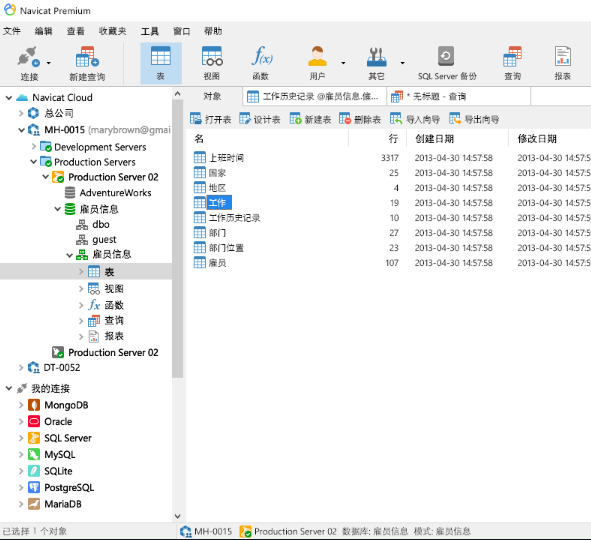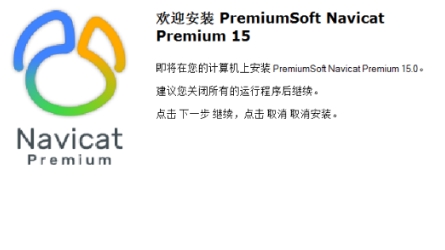Navicat15(含注册码) V2020 中文破解版
 无插件
无插件
 360 √
360 √
 腾讯 √
腾讯 √
 金山 √
金山 √
 瑞星 √
瑞星 √
Navicat 15是一款非常不错的在线数据库管理工具,用户可以在这里一键管理自己的数据库文件,让你在办公的时候更简单。Navicat 15免费版有着全新的界面,白色与黑色,让用户能够在游戏中任意使用,让你在这里体验最简单的数据库文件的使用。
软件特色
安全连接
Navicat 可以让你通过 SSH 通道创建安全的 SSH 阶段作业,确保两台主机之间的连接受到强大验证和安全加密的保护。验证方式可使用密码或公钥和私钥对。Navicat 亦支持 HTTP 通道,让你灵活地绕过限制直接数据库服务器连接的互联网服务供应商。
对象设计器
使用专业的对象设计器创建、修改和设计所有数据库对象,例如:表、视图、函数、过程和事件。无需编写复杂的 SQL 来创建和编辑对象,你会知道你正使用什么选项。
表查看器
网格或表单查看
使用网格查看添加、修改和删除记录。用类似数据表的功能浏览网格查看,例如排序和隐藏数据组,使用我们的助理编辑器:备注、十六进制、图像或更多。
你也可以用表单查看操作记录。清楚显示记录的栏位名和其值,不必担心误解数据。
外键数据选择
在你的数据库使用外键关系锚定参考的查找表,并自动建立下拉列表。无需持续对照参考主表,你可以简化你的工作流程和提升效率。
SQL 创建工具或编辑器
SQL 创建工具
视觉化 SQL 创建工具让你创建和编辑查询或视图,而不必担心语法和正确命令的用法。选择你想在表中执行的操作,它会为你编写 SQL 语句。
自动完成代码
使用我们的自动完成代码功能,能快速地在 SQL 编辑器中创建 SQL 语句。无论你想选择的是数据库对象的属性或 SQL 关键字,你只需从下拉列表中选择。
数据库设计器
逆向工程
使用 Navicat 的逆向工程,你可以从一个现有的数据库创建数据库模型,可视化地显现和编辑你的数据库结构或创建一个图形模型,并由模型生成一个数据库。
正向工程和脚本生成
同步到数据库功能给你充分了解所有数据库的差异。生成必要的同步脚本来更新目标数据库,并使其与模型相同。
导出 SQL 让你有机会全面控制最终的 SQL 脚本,生成参照完整性规则,生成模型的独立部份、注释、字符集等。它可以节省你的工作时间。
注册码
NAVH-WK6A-DMVK-DKW3
NAVI-4U46-HW4V-LIET
怎么用
1、创建数据库:选中连接名,右键,点击新建数据库。
2、删除数据库:选中要删除的数据库,右键,点击删除数据库。
3、创建数据表:双击test01,选中表,右键,新建表。
4、修改数据表:选中数据表,右键,设计表,然后跟创建表里的操作一样去编辑字段,数据类型,完整性约束等。
5、删除数据表:选中要删除的数据表,右键,选择删除表。
6、数据的增加、删除和修改;
7、查询数据:双击某个数据库,然后选择查询,右键,新建一个查询,然后就可以在里面编辑查询语句了,保存好这个查询,以后可以直接使用。
8、创建视图:比如我创建一个视图,视图功能是显示90后的明星的信息。
在定义里写sql语句就行,工具会自动生成视图SQL。
点击SQL预览可以看到创建视图的SQL语句。
最后保存下来,取一个名字。
创建视图时,还可以使用视图创建工具来创建视图。
9、添加索引:在设计表里面。
10、备份还原:先新建一个备份,备份的有时间,自己也可以备注,以后要还原哪个就选哪个。备份会自动选择所有表和视图。
还原备份选择一个自己的版本
navicat如何连接mysql
1、首先你电脑上必须安装了mysql的数据库。(如果你不清楚自己是否已经安装成功mysql,你可以在开始菜单输入“mysql”,进行搜索)
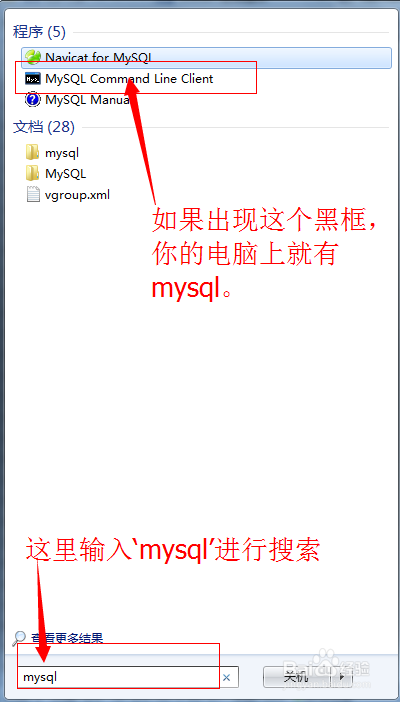
2、打开你的NavicatforMysql(这里也可以使用上面的方法,在开始菜单搜索框中输入‘navicat’)
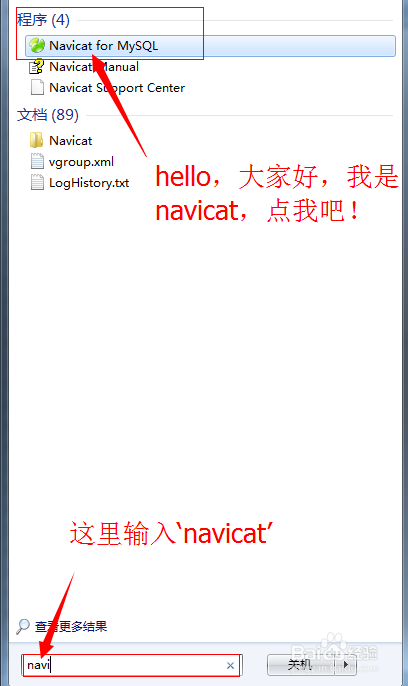
3、打开后单机工具栏左边第一个‘connection’,进入连接页面。
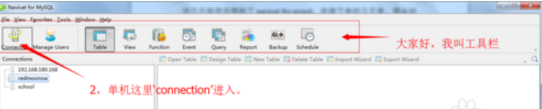
4、最重要的一步:打开的界面有五个框需要输入,第一个:connectionName需要输入的是你新建的连接的的名字,这里我们就命名为‘本地’,第二个:
HostName/IpAddress你需要输入的是你本机的ip地址或者直接输入’localhost’,这里我们选择第二种。第三个:Port,输入你安装时候的端口号,一般为默认的3306;第四个和第五个分别为:UserName和Password,意思为你需要输入你数据库名用户名和密码,我的用户名是:root,密码:(保密,嘿嘿)。最后把下面那个‘SavePasswod’的小框框给勾上。
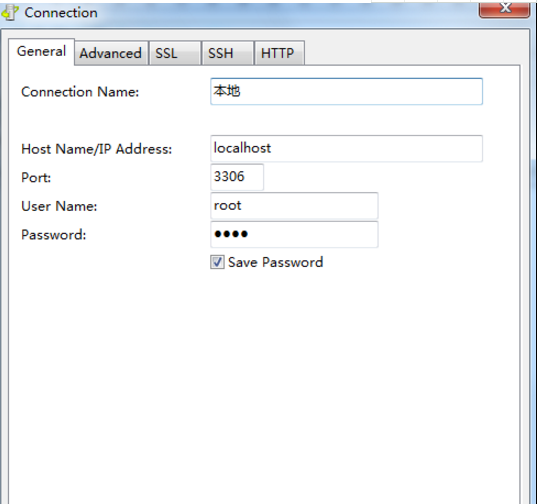
5、完成上面步骤,然后点击左下角有个‘TestConnectiion’如果弹出success,恭喜你直接点击右下角的‘save’按钮就可以了。如果弹出error,你则需要再重新仔细查看自己哪里填错了。
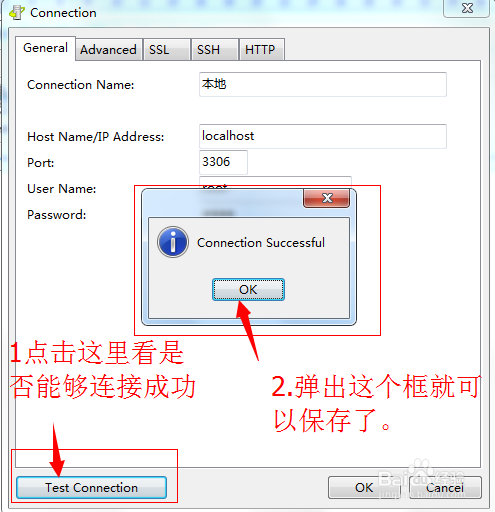
6、点击‘save’后,你就可以双击“本地”(这里的‘本地’是你刚才输入的connectionName),然后打开你的数据库了。
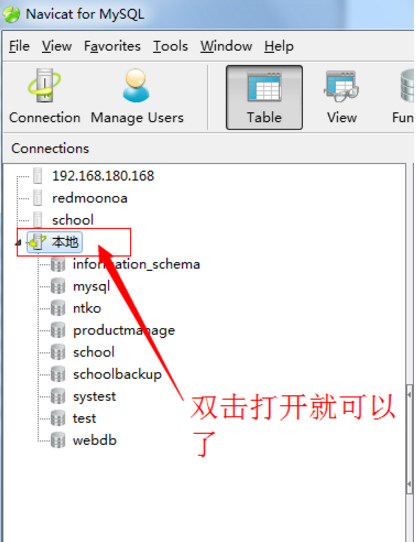
相关文章
下载地址

热门软件
Office2019四合一绿色版
Microsoft Office2021(附激活密钥) V2021 中文破解版
CorelDRAW2022注册机 32/64位 破解版
RaiDrive(网盘映射到本地工具) V2022.6.92 电脑版
office2016免激活破解版下载
Net 3.5离线安装包Win7 32&64位 官方版
auto uninstaller V9.1.39 绿色版
Acrobat Pro DC V2023.001.20143 中文特别版
鬼谷八荒Steam破解补丁 V1.0 免费版
Apex压枪罗技宏(超稳压枪) V3.29 免费版
装机必备 更多+